Maison >Opération et maintenance >exploitation et entretien des fenêtres >Comment personnaliser les éléments de démarrage dans Win10
Comment personnaliser les éléments de démarrage dans Win10
- 王林original
- 2020-12-22 16:34:0710456parcourir
Comment personnaliser les éléments de démarrage dans Win10 : 1. Ouvrez la fenêtre d'exécution, entrez msconfig et cliquez sur OK ; 2. Basculez vers la colonne de démarrage dans l'interface de configuration du système ouverte ; gestionnaire, selon Il vous suffit de définir les éléments de démarrage.

L'environnement d'exploitation de cet article : système Windows 10, ordinateur thinkpad t480.
(Partage de vidéo d'apprentissage : Vidéo de programmation)
Méthode spécifique :
1 Cliquez sur la touche de raccourci "win+r" pour ouvrir l'exécution. boîte de dialogue de la fenêtre.
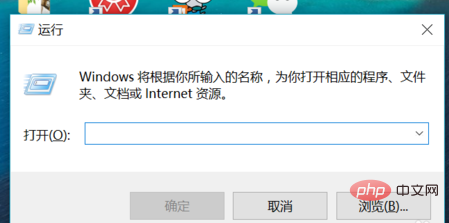
2. Entrez "msconfig" dans la case et cliquez, la boîte de dialogue de configuration du système apparaîtra.
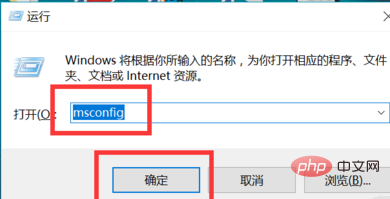
3. Cliquez sur l'option de démarrage au-dessus de la boîte de dialogue de configuration du système.
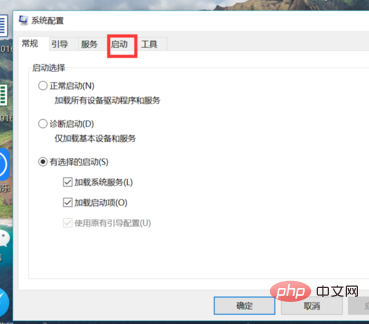
4. Ouvrez l'option du gestionnaire de tâches dans le cadre de l'image
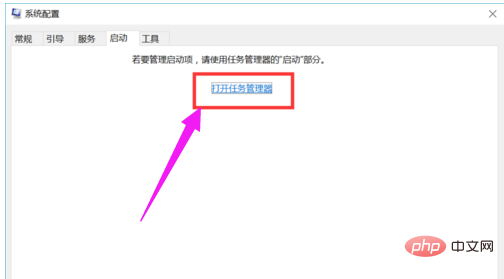
5. la barre d'état de chaque élément indique s'il est activé ou non.
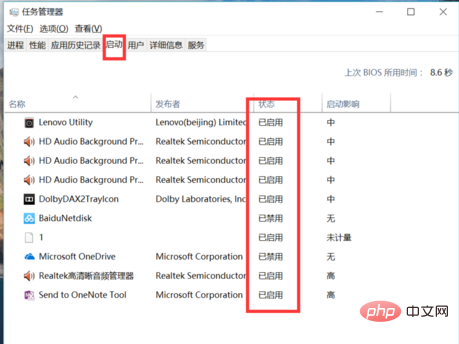
Recommandations associées : système Windows
Ce qui précède est le contenu détaillé de. pour plus d'informations, suivez d'autres articles connexes sur le site Web de PHP en chinois!

